Ha meg kell osztania néhány filmet vagy alkotást kollégáival, csak ezt kell tennie tükrözi a számítógép képernyőjét egy iPadre. Ez nemcsak kényelmes, ha útközben magával viheti az iPad-et, hanem lehetővé teszi, hogy távolról is vezérelje a számítógépén található dolgokat. Például használhatja iPadjét rajztáblaként a számítógépén lévő programokkal. Melyek a legjobb módszerek a Windows 10 képernyő tükrözésére iPad készülékre? Ebben a cikkben tudjon meg 3 hasznos és egyszerű módszert.

A Windows beépített funkcióval rendelkezik, amely tükrözi a számítógép képernyőjét egy iPad készülékre, de ez a funkció alapértelmezés szerint nincs engedélyezve. Ez azt jelenti, hogy a számítógép képernyőjének tükrözéséhez aktiválnia kell a funkciót. Ezenkívül le kell töltenie a Microsoft Remote Desktop ügyfelet az iPaden.
Megjegyzés: Nyissa meg a beállítások menü kiválasztásához rendszer választási lehetőség. Válaszd a távoli asztal lehetőséget, hogy belépjen ugyanarra a beállítási oldalra.
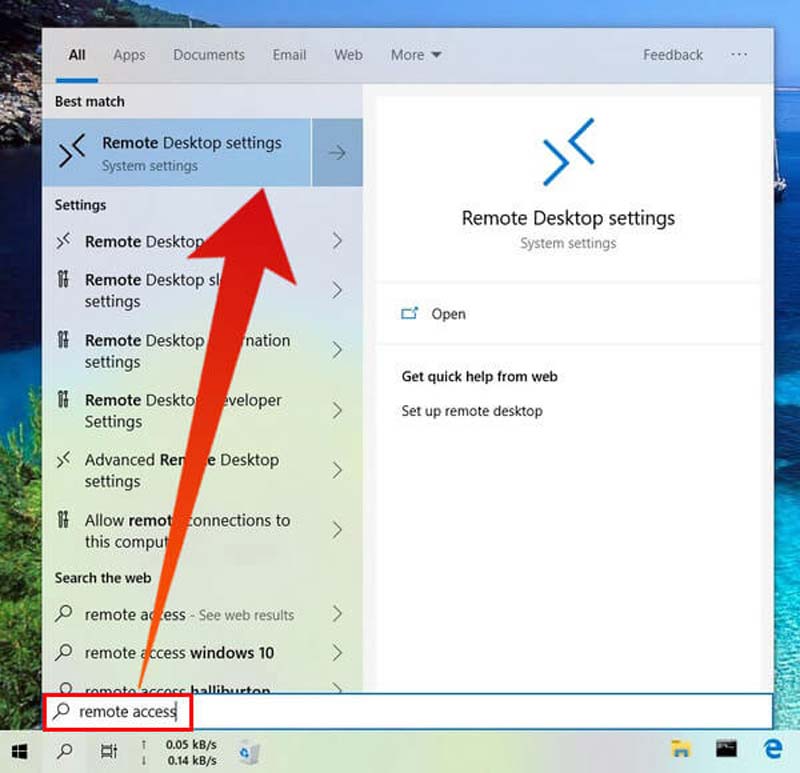
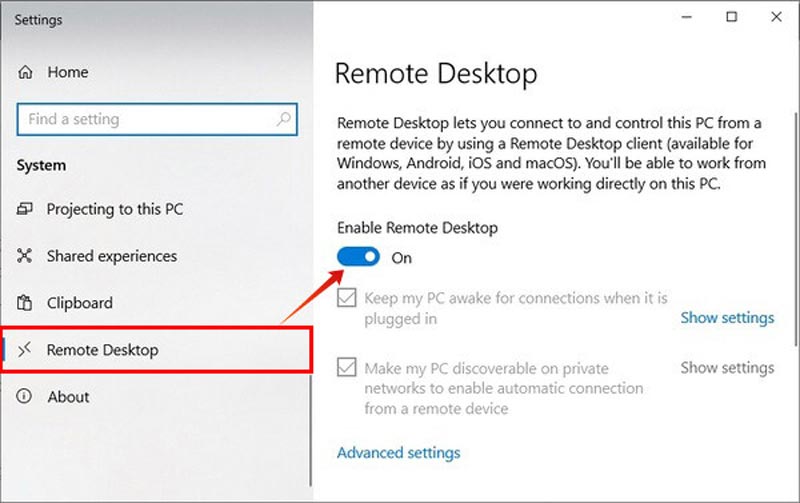
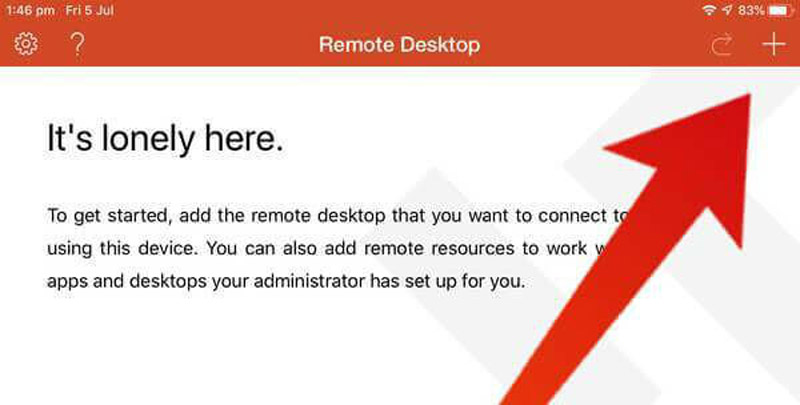
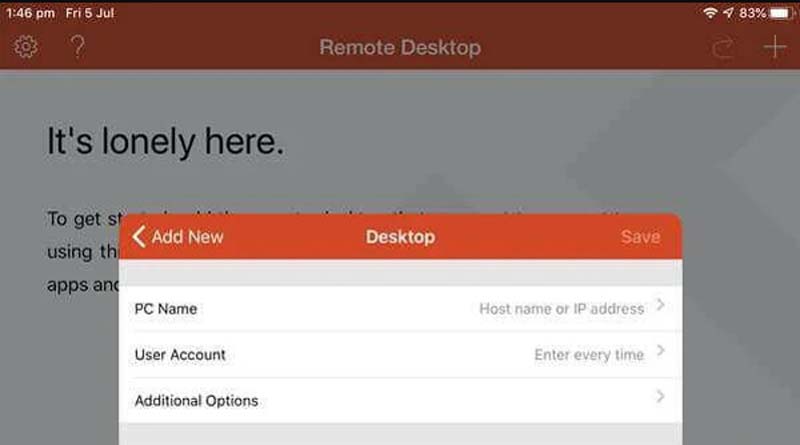
Nézzük meg egy másik kiváló képernyőtükrözési program, amely lehetővé teszi a PC képernyőjének szabad tükrözését iPadre, vagy fordítva. Ezenkívül az eszköz egyéb funkciókat is kínál, beleértve a képernyőképek készítését, a rögzítést, a megjegyzések készítését stb. Csak kövesse az alábbi részletes lépéseket.

Ha iPad vagy Android táblagépet kell tükröznie számítógépre, Aiseesoft telefontükör a legjobb alternatíva a tartalom eredeti minőségben való megosztására iPadről PC-re. A folyamat során néhány kattintással rögzítheti a képernyőt, pillanatfelvételt készíthet, és beállíthatja a kívánt paramétereket. Ezenkívül lehetővé teszi több mobileszköz csatlakoztatását a legújabb operációs rendszerekkel, például iOS 17, Android 12 stb.

154,940 Letöltések
100% biztonságos. Nincsenek hirdetések.
Hogyan használhatom az AirServer képernyőtükrözést az iPaden?
Nyissa meg a Középre az iPaden, és koppintson a gombra képernyő tükrözés ikon. Látni fog egy Apple TV ikont a felfelé mutató eszközlistában. Érintse meg az eszközt, hogy csatlakoztassa iPadjét a számítógéphez, és hamarosan ez is megtörténik képernyő tükrözze az iPadet a számítógéphez. Most már vezérelheti számítógépét iPadjén.
Hogyan vezérelhetem a Windows10-et iPadről?
Kipróbálhat néhány, az App Store-ban elérhető számítógépes távvezérlő alkalmazást. A LogMeIn Ignition az egyik legnépszerűbb és magas árú eszköz. Az alkalmazást iPaden és Windowson is futtatnia kell. A Go ToMyPC egy másik eszköz, amely ingyenes próbaidőszakot kínál. A Desktop Connect nem annyira népszerű, és VNC-t kell futtatnia.
Hogyan használhatom a Sidecart, hogy az iPademet a számítógépem második kijelzőjévé alakítsam?
A macOS Catalina oldalkocsija második kijelzővé alakíthatja iPadjét, de ez bizonyos Mac-ekre és iPadekre korlátozódik. Csatlakoztassa iPadjét Mac számítógépéhez USB-n keresztül vagy vezeték nélkül, és mindkét eszközön jelentkezzen be ugyanazzal az Apple ID-vel. Kattints a AirPlay gombot a Mac menüsorában, és válassza ki az iPad elemet a listából. Most már tükrözheti a Mac képernyőjét, vagy kiterjesztheti azt.
Következtetés
A fentiek mindegyike kiváló választás számítógépe képernyőjének tükrözése iPad készülékére. És csak néhány egyszerű lépést kell követnie a képernyőtükör zökkenőmentes elkészítéséhez. Ha mindent távolról kell kezelnie, a beépített Remote Desktop hatékony módszer. Természetesen a LetsView segítségével könnyedén megszerezheti a kívánt fájlokat. Az iPad számítógépre való tükrözéséhez az Aiseesoft Phone Mirroring egy sokoldalú választás, amelyet érdemes választani.

A Phone Mirror segítségével telefonja képernyőjét átküldheti számítógépére a jobb látás érdekében. Rögzítheti iPhone/Android képernyőjét, vagy tetszés szerint pillanatfelvételeket készíthet tükrözés közben.
100% biztonságos. Nincsenek hirdetések.